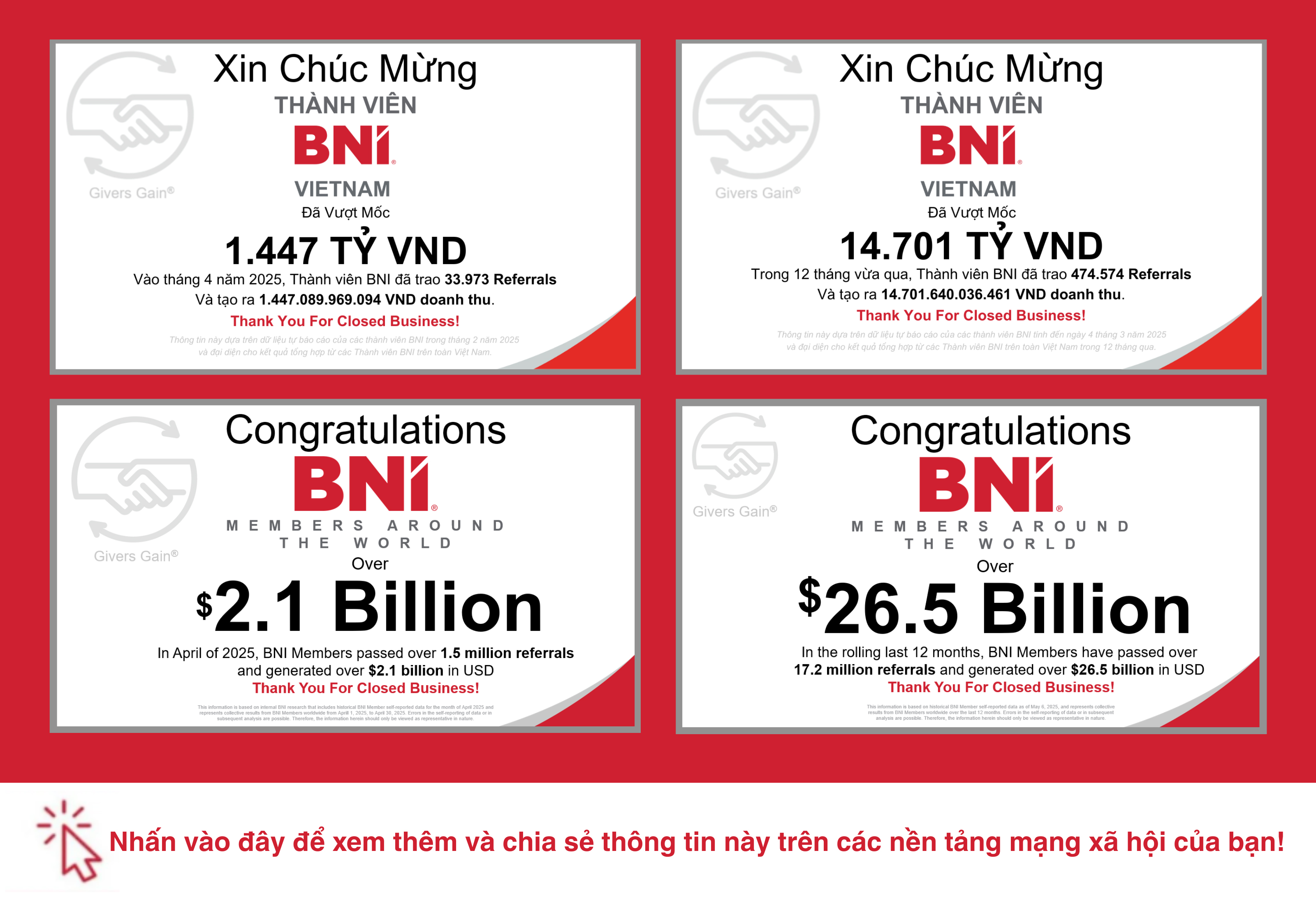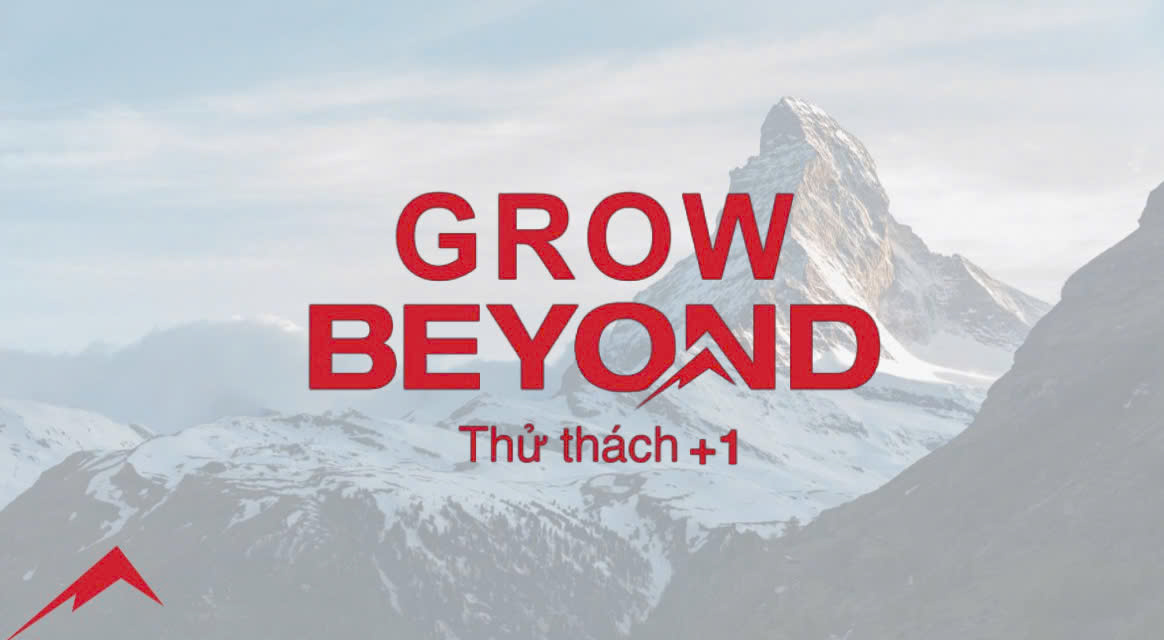Định hướng đến Hoạt động chapter
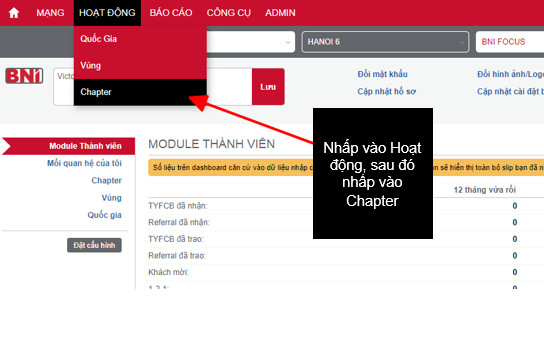
Xác minh Chapter và Chọn Hoạt động
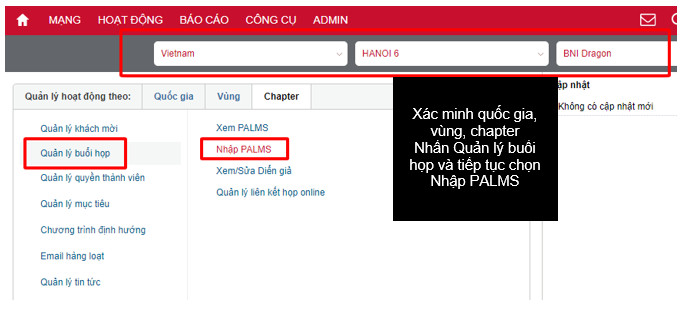
Xem khách mời với thống kê PALMS
- Nhấn vào thêm khách mời nếu bạn muốn chuyển tới màn hình thêm khách mời
- Nhấn Quay lại để trở lại màn hinh trước đó
- Nhập phạm vi ngày để tim kiếm khách mời chapter. Ngày này là ngày ghé thăm (không phải ngày vào)
- Nhấn Nút Go để tìm kiếm
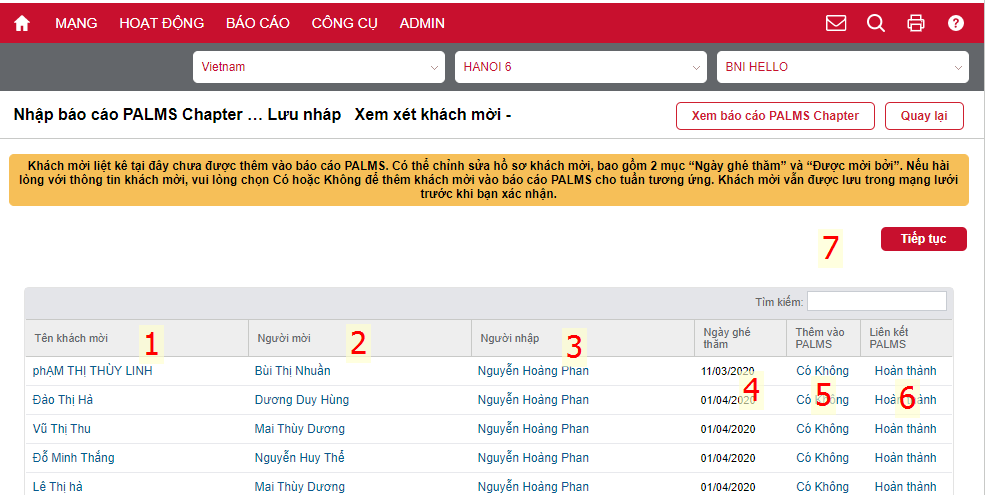
Khách mời đã được thêm vào kể từ lần nhập PALMS cuối cùng sẽ được hiển thị để xem trước. Lưu ý rằng thống kê PALMS sẽ được áp dụng cho ngày khách mời đã ghé thăm, ngay cả khi báo cáo PALMS đã được gửi trước đó rồi. Nếu không có khách mời nào được thêm vào BNI Connect, thì màn hình này sẽ được bỏ qua.
- Tên khách mời. Nhấn vào tên khách mời để chuyển đến màn hình chỉnh sửa hồ sơ, bao gồm ngày ghé thăm. Lưu ý: quyền chỉnh sửa khách mời phải được chấp nhận từ văn phòng vùng, nếu không màn hình sẽ hiển thị “access denied” (Từ chối truy cập).
- Tên người mời mà được thống kê “V” thì sẽ hiển thị ở cột này
- Tên người nhập sẽ hiển thị ở cột này
- Ngày ghé thăm được xác định đã nhập trong thống kê báo cáo PALMS hàng tuần.
- Chọn có thêm vào PALMS hay không. Lựa chọn CÓ sẽ cập nhận PALMS của tuần đó, ngay cả khi nó đã được gửi rồi. Lựa chọn KHÔNG sẽ bỏ qua phần thêm thống kê cho khách mời này. Khi chọn xong, bạn sẽ không được nhắc lại.
- Liên kết PALMS sẽ hiện thị tình trạng của báo cáo PALMS của tuần đó. Nhấn vào liên kết để xem PALMS và xác định xem có bị bản sao thống kê khách mời cho buổi họp tuần đó hay không
- Nhấn Tiếp tục để đến trực tiếp màn hình nhập PALMS để bỏ qua mục nhập khách mời. Bạn sẽ được nhắc nhở là chấp nhận hoặc từ chối bất kỳ khách mời nào trong lần tiếp theo, và quay về màn hình nhập PALMS
Chọn ngày để bắt đầu nhập
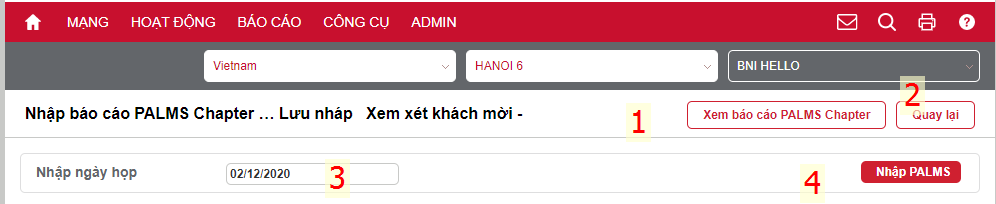
- Nhấn Xem báo cáo PALMS chapter để chuyển đến Xem báo cáo
- Nhấn nút Quay lại để trở lại màn hình trước
- Nhập ngày họp đúng vào ngày chapter họp
- Nhấn vào Nhập PALMS để mở báo cáo mới
Màn hình nhập PALMS
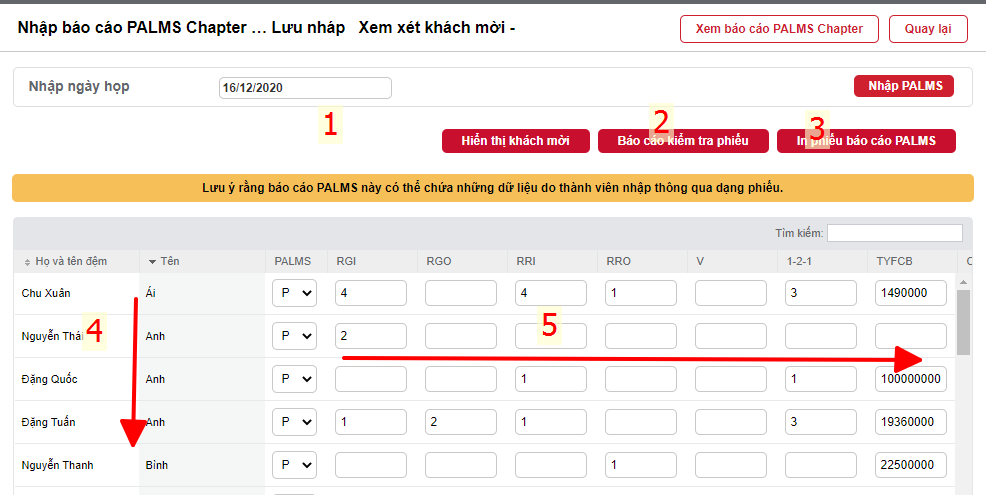
- Ngày bạn nhập báo cáo PLAMS mới
- Báo cáo kiểm tra phiếu sẽ hiển thị tất cả các phiếu trực tuyến đã được nhập cho buổi họp của tuần đó và đã được áp dụng cho báo cáo PALMS
- Dùng nút In phiếu báo cáo PALMS để tạo một phiếu kết quả PALMS trên giấy trước khi nhập online
- Các thành viên sẽ được liệt kê theo cột dọc này. Hãy xem chú thích bên dưới cho mỗi thuật ngữ viết tắt
Chú thích PLAMS:
P = Hiện diện
A = Vắng
L = Trễ
M = Vắng bệnh
S = Người đi thay
RGI = Referrals được trao nội bộ (bậc 1, Thành viên với thành viên)
RGO = Referrals được trao bên ngoài (bậc 1, hoặc cao hơn)
RRI = Referrals nhận được trong nội bộ (bậc 1, Thành viên với thành viên)
RRO = Referrals nhận được từ bên ngoài (bậc 1, Thành viên với thành viên)
V = Khách mời
1-2-1 = Cuộc hẹn 1-2-1 của thành viên
TYFCB = Lời cảm ơn các doanh nghiệp thân cận
CEU = Đơn vị đào tạo chapter/đơn vị đào tạo thường xuyên
Lưu ý: Việc mô tả và sử dụng cột PALMS được xác định bởi quốc gia nên có thể có sự khác biệt đôi chút
Màn hình nhập PALMS – Tiếp theo
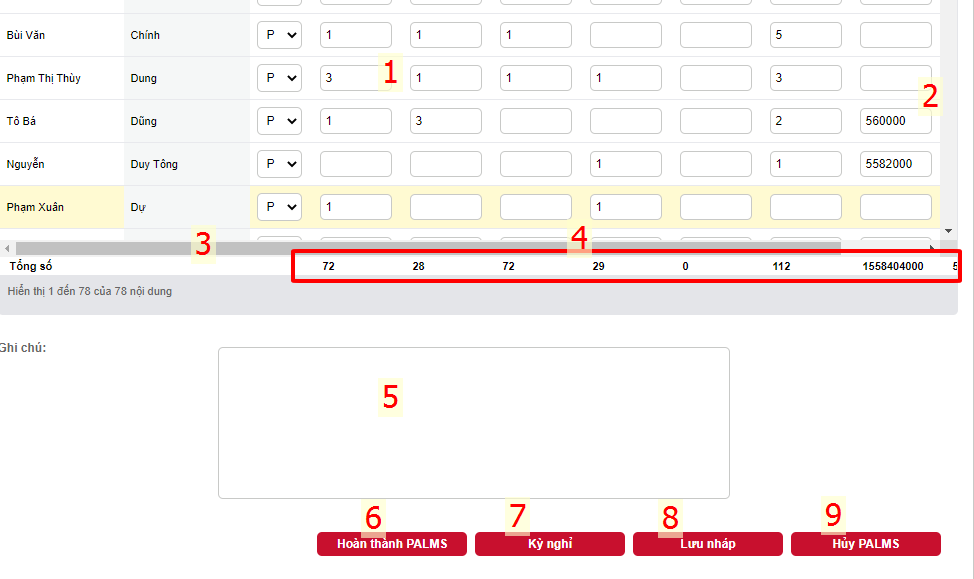
- Nhấn vào dữ liệu PALMS thích hợp với mỗi phần tương ứng cho mỗi thành viên trong chapter
- Sử dụng thanh kéo lên xuống để xem thêm thông tin.
- Sử dụng thanh kéo ngang để xem thêm thông tin.
- Khi bạn nhập dữ liệu, Tổng số sẽ cộng dồn vào hàng cuối cùng.
- Sử dụng Ghi chú để nhập thông tin lịch sử ngắn gọn về cuộc họp hàng tuần. Tối đa nhập 256 ký tự
- Nhấn Hoàn thành PALMS để kết thúc báo cáo
- Nhấn Kỳ nghỉ để hoàn thành báo cáo này vì một báo cáo để trống có nghĩa là chapter của bạn đã không họp tuần này
- Nhấn vào Lưu nháp để lưu quá trình để kết thúc báo cáo trễ hươn. Bạn có thể sử dụng Xem báo cáo PALMS chapter để quay trở về báo cáo này
- Hủy PALMS là hủy toàn bộ báo cáo này. Phần này có thể không được hoàn tác.
Báo cáo PALMS đã hoàn tất
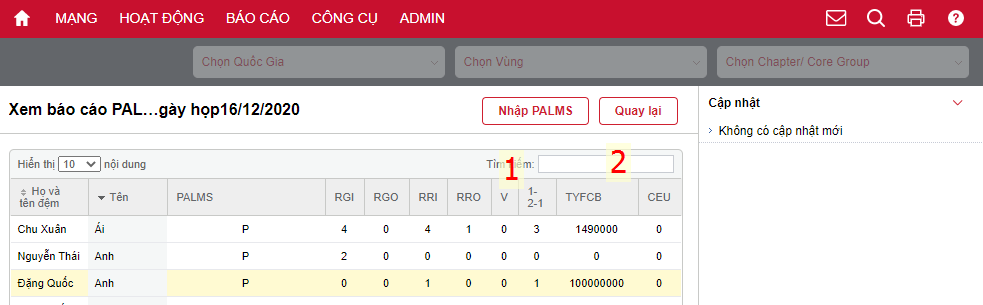
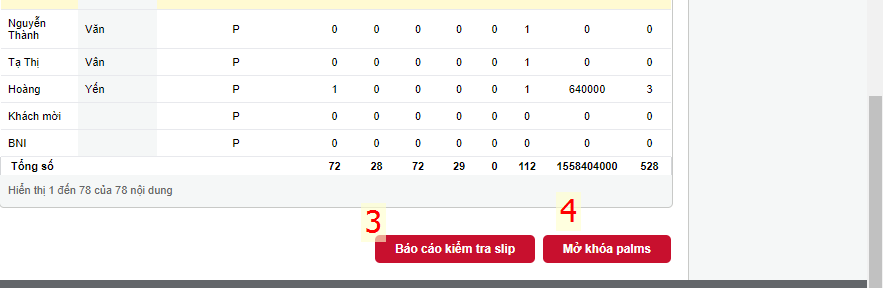
Khi đã hoàn thành, bạn sẽ được xem lại báo cáo PALMS đã nhập
- Nhấn nút xem báo cáo PALMS để quay lại màn hình nhập và nhập bổ sung báo cao hàng tuần
- Nhấn Quay lại để quay lại chức năng trước
- Nhấn Báo cáo kiểm tra slip để xem lại phiếu báo cáo
- Nhấn Mở khóa PALMS để hiểu chỉnh các thông tin đã nhập trong báo cáo này. Lưu ý: Nếu nếu nút này không xuất hiện, chức năng phải được thực hiện từ văn phòng vùng
Chúc bạn kết nối vui vẻ!
Bài viết cùng chủ đề:
Bài mới